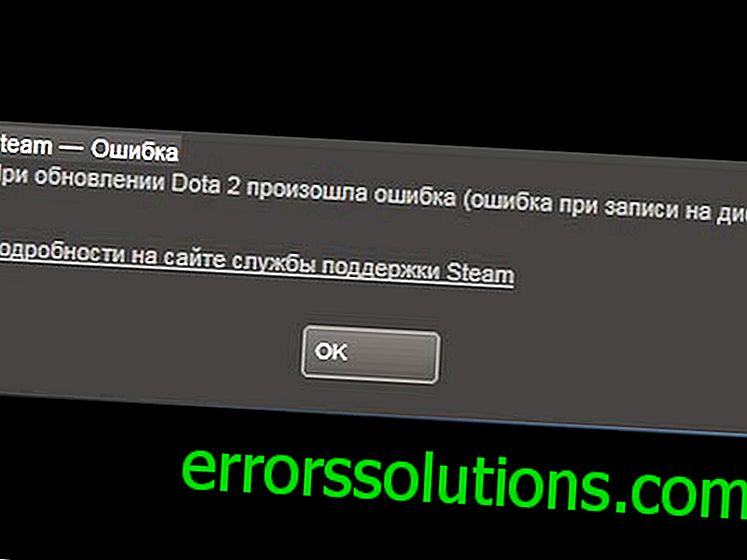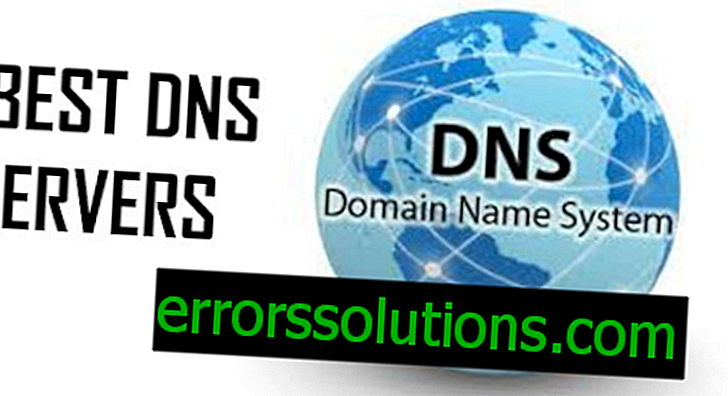"신뢰할 수없는 시스템 파일 (C : \ Windows \ System32 \ ...)"오류로 어떻게해야합니까?
다양한 게임을 시작하는 동안 창을 즉시 닫는 치명적인 오류가 나타날 수 있습니다. 크레타에는 " 신뢰할 수없는 시스템 파일 (C : \ Windows \ System32 \ ...) "알림이 표시됩니다. 대부분의 경우 원인은 치트 방지 응용 프로그램 인 EasyAntiCheat의 실패 또는 오작동입니다. Windows 시스템 파일의 무결성을 위반하여 다른 문제가 발생할 수 있습니다. 이제 모든 것에 대해 더 자세히 설명합니다.
실패 이유
메시지 자체는 문제의 본질을 두 번 암시하지 않습니다. "의심스러운 시스템 파일"이라고 번역되어 있습니다. 이 항목 이후에는 파일 위치에 대한 링크가 일반적으로 경로 C : \ Windows \ System32를 따라 표시됩니다. 당연히이 메시지는 모호한 파일의 이름을 전달합니다.
대부분의 경우 사용자는 다음 dll 파일에 문제가 있습니다 :
- apphelp
- aticfx64;
- avifil32;
- dwmapi;
- 정규화하다
- safeips64;
- vcruntime140;
- wldap32 및 기타.
문제를보다 명확하게 설명하려면 EasyAntiCheat가 시스템 파일의 손상을 감지했습니다 (위의 파일 중 하나 일 필요는 없음). Valve의 치트 보호 애플리케이션은 파일 무결성 문제를 감지하여 의심의 여지가 있습니다. 프로그램이 특정 파일에 대한 신뢰를 잃어 버리기 때문에 "신뢰할 수없는 시스템 파일 ..."오류가 나타납니다.
실패의 주요 원인 :
- 바이러스 백신, 바이러스 또는 디스크의 섹터로 인한 시스템 파일 손상;
- EasyAntiCheat 응용 프로그램이 잘못 작동했습니다.
- EasyAntiCheat 서비스가 차단되었거나 꺼져 있습니다.
나열된 오류의 원인을 수정하면 게임 충돌로 인한 결과를 수정하는 데 도움이됩니다.
시스템 무결성 검사
Windows에는 시스템 파일의 무결성을 자동으로 확인하는 sfc라는 유틸리티가 사전 설치되어 있습니다. 오작동이나 손상을 발견하면 자동으로 수정합니다. 기능을 시작하려면 콘솔을 사용해야합니다 (시작시 "RMB"및 "명령 프롬프트"클릭). 나타나는 창 안에 sfc / scannow를 삽입하고 Enter 버튼을 누릅니다.

더 이상 사용자가 필요하지 않습니다. 절차가 완료 될 때까지 기다렸다가 컴퓨터를 다시 시작하십시오. sfc 함수의 대안으로 DISM이 있습니다. sfc를 통한 스캔 중에 오류가 발생한 경우이를 사용하는 것이 좋습니다. 콘솔에 대한 명령은 DISM.exe / online / cleanup-image / restorehealth입니다.
EasyAntiCheat 서비스 상태 확인
사용자의 작업은 서비스가 활성화되어 있는지 확인하는 것입니다.
연습 :
- Win + R을 누르고 services.msc를 붙여 넣고 Enter를 클릭하십시오.
- 사용 가능한 서비스 목록 중에서 EasyAntiCheat를 찾아야합니다.
- 서비스를 두 번 클릭하고 "시작 유형"을 "자동"으로 바꿉니다.

- 서비스를 재부팅하십시오.
보호 장비의 일시적 종료
바이러스 백신 소프트웨어와 방화벽이 EasyAntiCheat 응용 프로그램의 정상적인 작동을 차단하고 있지 않은지 확인하십시오. 이렇게하려면 방화벽으로 바이러스 백신을 일시적으로 끄고 게임이 작동하는지 확인하십시오.
EasyAntiCheat 파일 삭제
이 방법의 본질은 게임이있는 디렉토리로 이동하여 이름이 "EasyAntiCheat"인 디렉토리를 삭제하는 것입니다. 폴더를 삭제 한 직후 게임을 시작해야합니다.

중요! 삭제가 작동하지 않을 수 있습니다. 대신 폴더가 사용 중이라는 메시지가 자주 나타납니다. 작업에서 제외하려면 컴퓨터를 재부팅하고 디렉토리가 삭제 될 때까지 게임을 시작하지 않는 것이 좋습니다.
EasyAntiCheat 재설치
종종 치트 방지 유틸리티 EasyAntiCheat를 다시 설치하면 도움이됩니다.
해야 할 일 :
- 게임과 함께 디렉토리를 열고 bin 섹션으로 이동하십시오.
- EasyAntiCheat 폴더를 찾아서여십시오.
- 설치 파일 EasyAntiCheat_Setup.exe를 실행하십시오.
네트워크 프로토콜 재설정
모든 것이 매우 간단합니다.
- 시작시 RMB를 만들고 "명령 프롬프트 (관리자)"를 선택하십시오.
- netsh winsock 재설정 항목을 삽입하십시오.

- Enter 키를 누르고 절차가 완료 될 때까지 기다리십시오.
바이러스 검사
Windows에 악성 코드가 있으면 시스템 중요 파일이 손상 될 수 있습니다. 악성 프로그램이 파일을 수정하여 사용할 수 없게 만들 수 있습니다. 바이러스를 제거하려면 AdwCleaner 또는 Dr.Web 스캐너를 사용해야합니다.
이미 "신뢰할 수없는 시스템 파일 (C : \ Windows \ System32 \ ...)"오류가 무시 된 것으로 간주 될 수 있습니다. 이전 방법 중 하나는 잘못된 치트 방지 작업 또는 파일 손상으로 문제를 해결하는 것이 었습니다. 이제 게임이 올 바르고 안정적으로 작동해야합니다.